Transmisión de contenidos desde un dispositivo móvil a una sala de Microsoft Teams
Cuando haya contenido en su dispositivo móvil que quiera compartir con sus compañeros en una pantalla más grande, diríjase a una sala de Teams. Podrá proyectar el contenido directamente desde el dispositivo en la pantalla superior, sin configurar una reunión.
Precaución: Si el contenido que desea compartir es una presentación de PowerPoint, vea Transmitir una presentación de PowerPoint desde un dispositivo móvil a una sala de Microsoft Teams.
Antes de empezar
-
La aplicación móvil de Teams debe estar instalada en el dispositivo móvil y bluetooth debe estar activado.
-
Tanto el dispositivo móvil como el dispositivo Salas de Teams deben estar conectados a Internet.
-
El dispositivo móvil debe estar a 10 metros (32,8 pies) del dispositivo de la sala.
Transmitir la pantalla de su dispositivo móvil
Precaución: Se proyectará todo el contenido de la pantalla del dispositivo, incluidas las notificaciones. Es posible que quiera establecer el dispositivo en No molestar antes de compartir la pantalla.
-
En Teams, pulse Transmitir en la barra de navegación.
Si no ve la aplicación Transmitir al abrir Teams, pulse Más

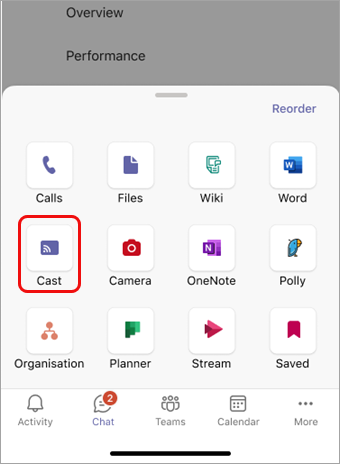
-
Pulse una sala de Teams disponible.
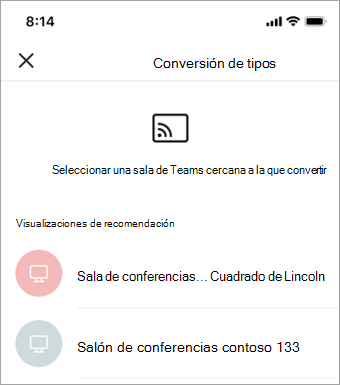
-
Pulse Proyectar mi pantalla para compartir todo lo que aparece en la pantalla.
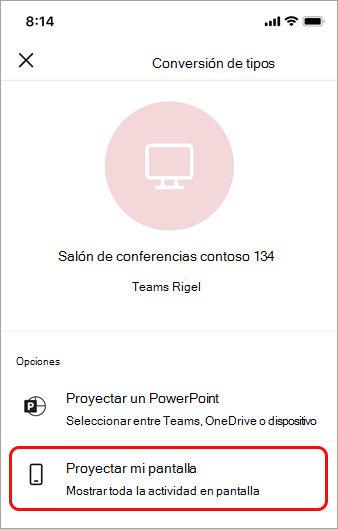
-
Solo para iOS: Seleccione Microsoft Teams en la siguiente pantalla.
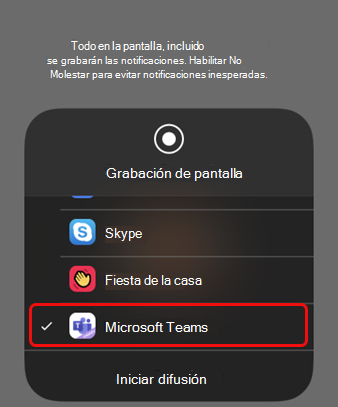
-
Pulse Iniciar difusión en la misma pantalla.
Nota: No podrá responder a una llamada, unirse a una reunión ni cambiar a otra cuenta de Teams durante la transmisión.
Detener la proyección
-
Pulse el icono de píldora en la parte superior de la pantalla.
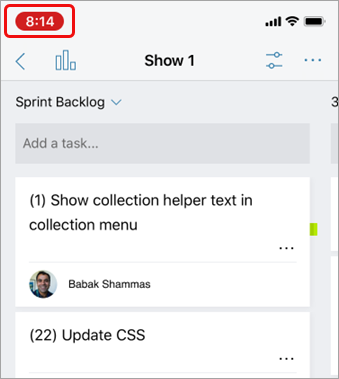
-
Pulse Detener.







